Cómo crear una secuencia de imágenes en Premiere Pro
Muchos tipos de proyectos dependen en gran medida de imágenes fijas en secuencia: imagínese el caótico timelapse de una ciudad que encierra cada escena mientras mira su programa de crimen forense favorito. Es probable que la toma se haya adquirido en el transcurso de una noche completa, pero la secuencia de imágenes se comprimió en un lapso de menos de dos segundos.
Si bien unir minuciosamente su proyecto cuadro por cuadro puede tener su propio atractivo único, el tiempo es dinero. Afortunadamente, las secuencias de imágenes en Premiere Pro mantienen todos los fotogramas en orden sin problemas. A continuación, le mostramos cómo crear de manera eficiente una secuencia de imágenes en Premiere Pro.
¿Para qué sirven las secuencias de imágenes?
Cualquiera que haya visto la película Chicken Run ya sabe lo poderosa que puede ser la animación stop-motion. Las secuencias de imágenes hacen que grandes proyectos como este sean manejables.
Incluso si no está tratando con arcilla y estructura metálica, todavía hay muchas formas de fortalecer su proyecto o incluso solo su flujo de trabajo mediante el uso de esta herramienta.
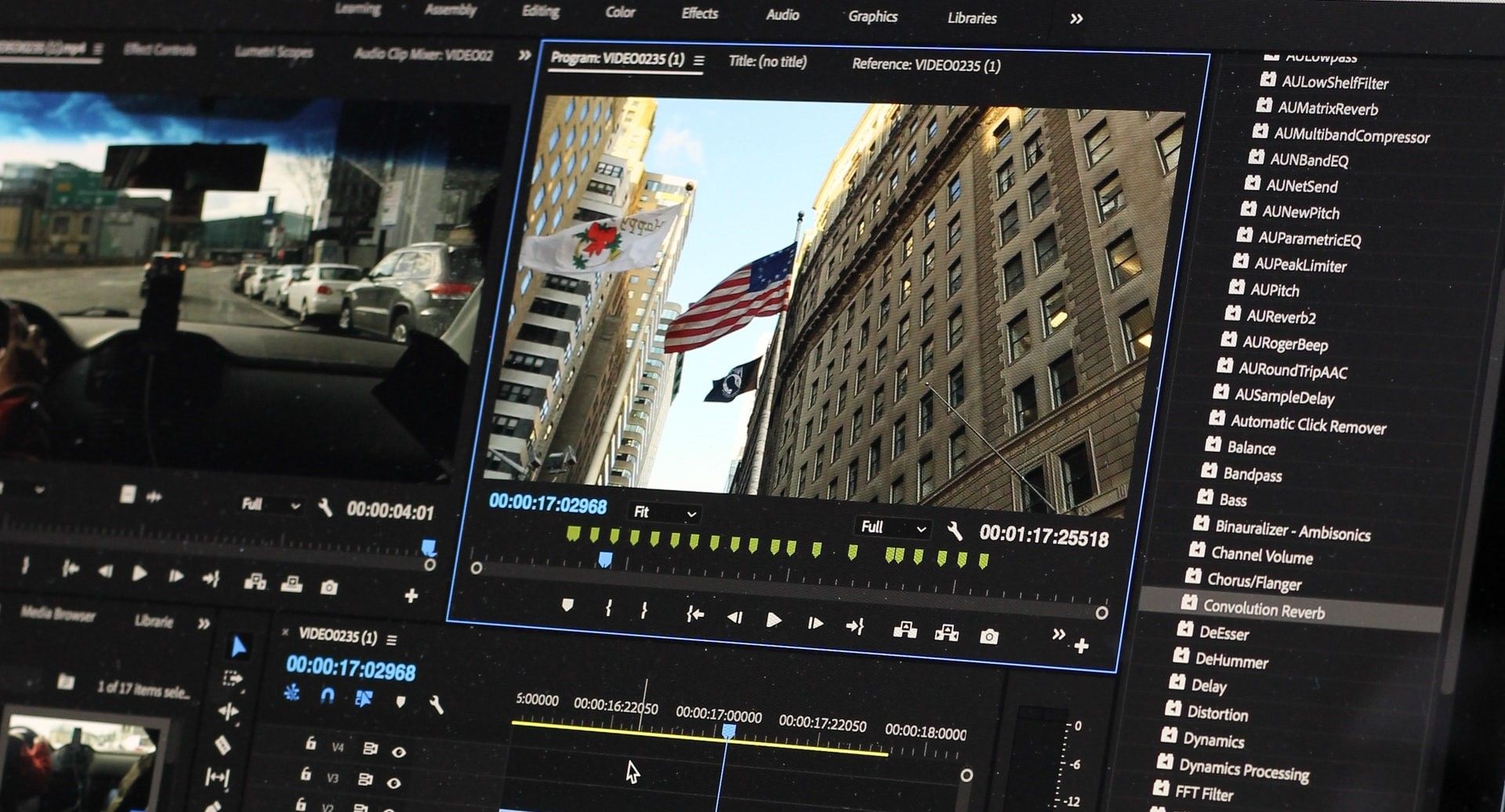
Las secuencias de lapso de tiempo, como se mencionó anteriormente, son una excelente manera de condensar un evento e ilustrar el cambio. Su tema puede ser cualquier cosa, desde un proyecto de construcción hasta una flor que florece durante varios días.
Es emocionante para una audiencia verse sacudida por tanta acción en tan poco tiempo. Lo mismo ocurre con una serie de fotos que muestran algo a la velocidad del rayo con un detalle insoportable.
También hay una serie de aplicaciones técnicas. Muchos flujos de trabajo de colorear, por ejemplo, favorecen la calificación de archivos fijos sobre un archivo de video que a menudo está entrelazado con artefactos de compresión. Si está trabajando con material de archivo que se ha dividido en fotogramas individuales por una razón u otra, las secuencias de imágenes probablemente serán su forma de volver a unir las piezas.
Cómo importar una secuencia de imágenes en Premiere Pro
Antes de hacer cualquier otra cosa, primero debe estandarizar su convención de nomenclatura. Las secuencias que se derivan de un clip continuo de metraje generalmente saldrán del programa de renderizado con el nombre apropiado.
Es necesario que sucedan dos cosas para que esto funcione:
- Todos los archivos deben tener el mismo nombre de archivo raíz. En este ejemplo, hemos elegido "secuencia de imágenes" como base.
- Después de esta base, todos los archivos deben etiquetarse con su número de fotograma. El primer fotograma debe llamarse "secuencia de imágenes001" y el siguiente se llamará "secuencia de imágenes002". La secuencia continúa a partir de ahí.
Una vez que tenga todo en orden, puede iniciar Premiere y ejecutar su proyecto. El proceso comienza de forma muy similar a la importación de una única imagen fija en Premiere Pro .
En uno de sus contenedores, haga clic con el botón derecho y seleccione Importar en la ventana emergente.
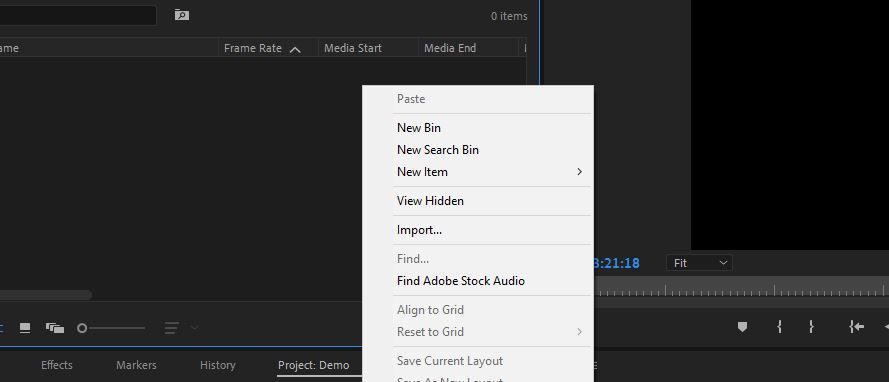
Abre tu carpeta llena de imágenes y haz clic en la primera para seleccionarla. Debajo de la carpeta, debería ver una pequeña casilla de verificación etiquetada Secuencia de imágenes . Habilite esta opción y presione Abrir .
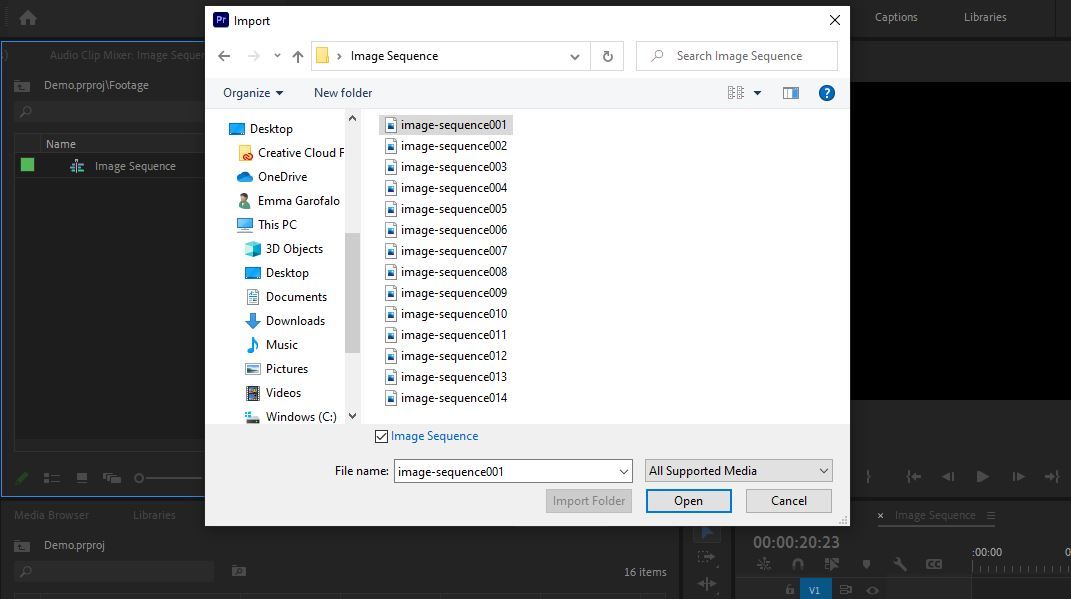
Importación de una secuencia de imágenes con el navegador de medios
Si tiene poca paciencia, el navegador de medios ofrece una vía un poco más rápida. En el panel Navegador de medios, navegue hasta la carpeta que contiene sus imágenes. Seleccione la carpeta, pero no ninguna de las imágenes que contiene.
El menú de hamburguesas en la parte superior le permite activar y desactivar la opción Importar como secuencia de imágenes .
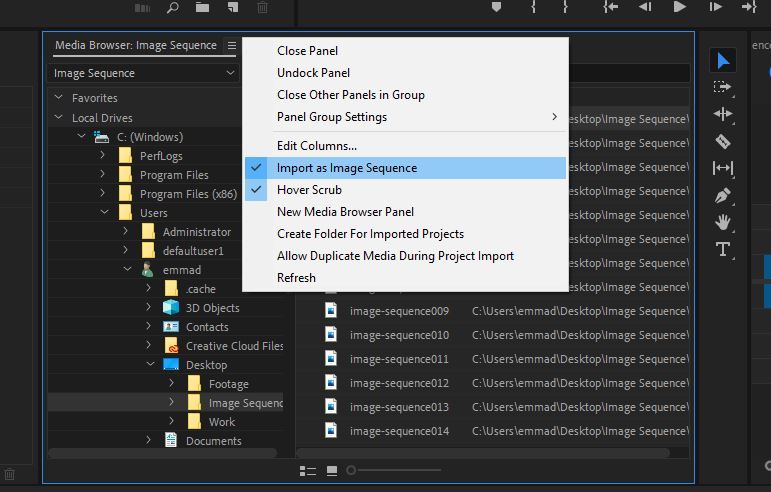
Una vez que esté habilitado, haga clic derecho en la imagen número uno en su secuencia y seleccione Importar . La secuencia de imágenes estará en uno de sus contenedores, lista para usar.
Importación de capas de Photoshop como una secuencia de imágenes
Premiere Pro también le ofrece la opción de hacer lo mismo con las capas de un archivo de Photoshop. Este podría ser el camino a seguir si está trabajando con archivos GIF animados y desea incorporarlos a su proyecto de Premiere.
Al igual que hicimos antes, comience por importar el archivo PSD a Premiere.
Si el archivo contiene más de una capa, la ventana emergente que sigue le dará algunas opciones sobre cómo proceder. Puede importar el archivo como una sola imagen combinada, como un compuesto solo de las capas que seleccione, o como todas las capas individuales, separadas en sus propios paquetes de archivos dentro de Premiere.
Si elige Secuencia , todas las capas aparecerán consecutivamente, no como una imagen fija combinada, sino como una secuencia de imágenes.
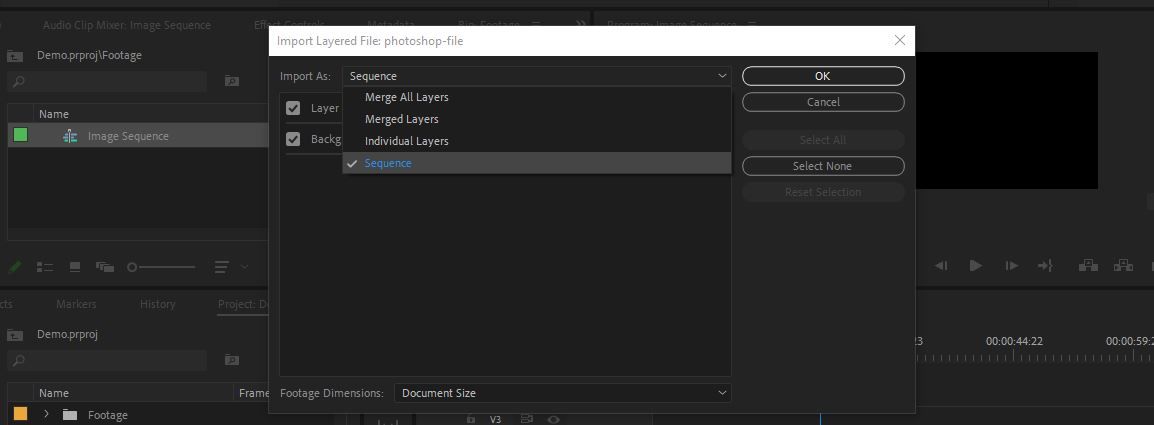
Encienda su creatividad con secuencias de imágenes
Las secuencias de imágenes pueden ser un agujero profundo en el que caer. Ahora, tiene las herramientas que necesita para crear una película corta en stop-motion o un fascinante time-lapse. ¡El cielo es el límite de aquí en adelante!
